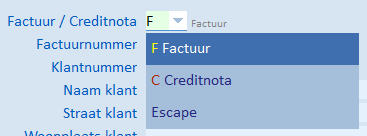Werkwijze
oDoor op de knop Toevoegen te klikken

oDoor op het toetsenbord op de T te drukken (u ziet dat de T in het rode wordt weergegeven).
Vervolgens wordt een een toevoeg-scherm getoond:
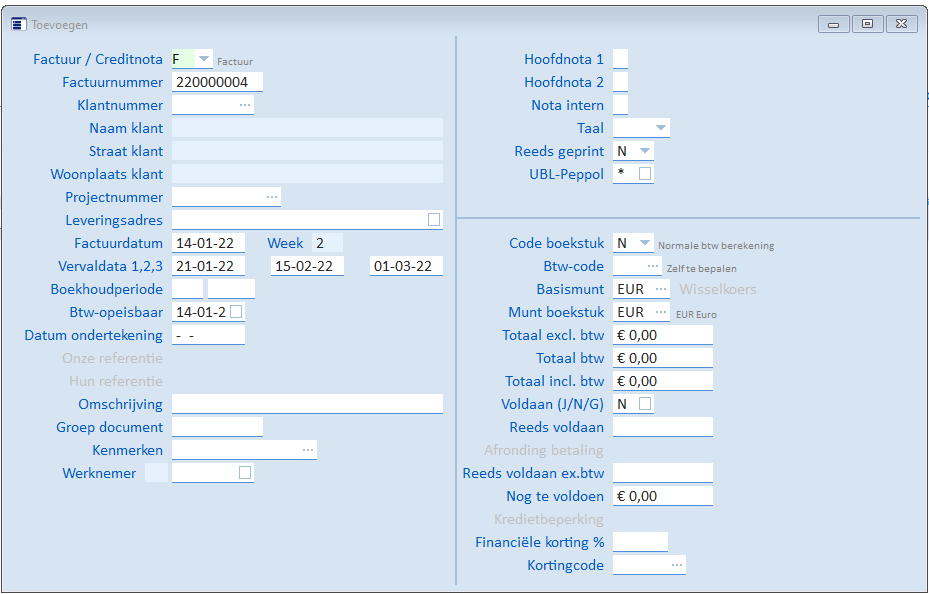
De velden in het toevoegscherm
U kunt nu achtereenvolgens de verschillende velden van dit scherm gaan invullen. Via deze link vindt u een uitgebreide beschrijving van de meeste velden.
We zullen hier de belangrijkste velden overlopen:
Factuur/Creditnota |
Door hierin een F of een C in te vullen, kunt u aangeven of dit een factuur of een creditnota zal zijn. U ziet aan de rechterkant van dit veld een pijltje staan (dat is een pull-down menu). Als u hierop klikt, verschijnt er een menu met de mogelijk waarden die u kunt invullen. Hoe selecteert u een keuze: oDoor op die keuze te klikken met de muis. Als u op het pijltje rechts van het veld klikt, verschijnt het menu met alle mogelijkheden oDoor met de cursortoetsen te navigeren in het menu en op de gewenste keuze Enter te drukken. Als u op F5 drukt, verschijnt het menu met alle mogelijkheden
|
Factuurnummer |
Indien er al facturen aanwezig zijn, zal automatisch gezocht worden naar het volgende factuurnummer. Dit factuurnummer wordt hier ingevuld, en in principe moet u dit nummer enkel bevestigen door Enter te drukken. •U gebruikt per maand een andere nummering •U begint met de 1e factuur van een nieuw jaar, dus past u dit aan (vb '220000001'. Bij een volgende factuur die u toevoegt, zal opnieuw naar het volgende factuurnummer, zodat '220000002' ingevuld wordt. |
Klantnummer |
Iedere klant in AXITO heeft een klantnummer en dat klantnummer is uniek (kan dus niet bij een andere klant voorkomen). Door dit klantnummer in te vullen, worden automatisch alle (bruikbare) gegevens van die klant in deze factuur ingevuld (Klantnaam, straat, woonplaats, leveringsadres, code boekstuk, btw-code, financiële korting, kortingscode, ...). |
Projectnummer |
Indien u met projecten werkt kunt u hier het gewenste projectnummer invullen: •Indien er slechts één actief project is gekoppeld aan deze klant, wordt dat projectnummer automatisch ingevuld •Indien er meerdere projecten actief zijn, kunt u door te klikken op de knop achter het projectnummer (of door 'F5 Overbrengen' te drukken) een overzicht opvragen van die projecten. Vervolgens kun u via de 'Enter' of 'Overbrengen' het geselecteerde projectnummer hier invullen. |
Leveringsadres |
Standaard wordt het ingestelde leveringsadres van de klant ingevuld. Uiteraard kunt u dat voor deze factuur wijzigen. |